修復 80070008 團隊錯誤代碼
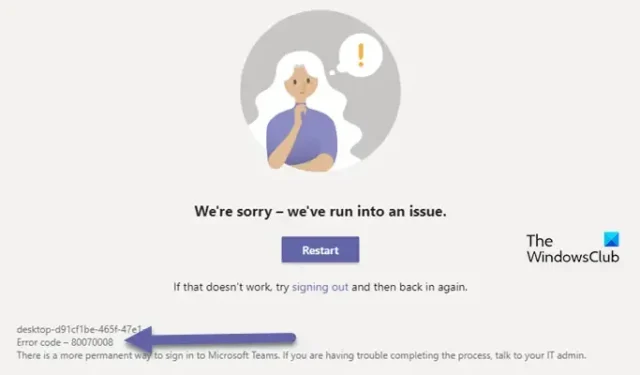
Microsoft Teams 目前已成為相當重要的工作工具。至少可以說,困擾該應用程序的一些錯誤非常令人惱火。在本文中,我們將解決這樣一個錯誤代碼 80070008,它阻止用戶登錄其帳戶。因此,如果您收到Microsoft Teams 錯誤代碼 80070008,請按照本文中提到的解決方案進行操作。
很抱歉 – 我們遇到了問題,錯誤代碼 – 80070008
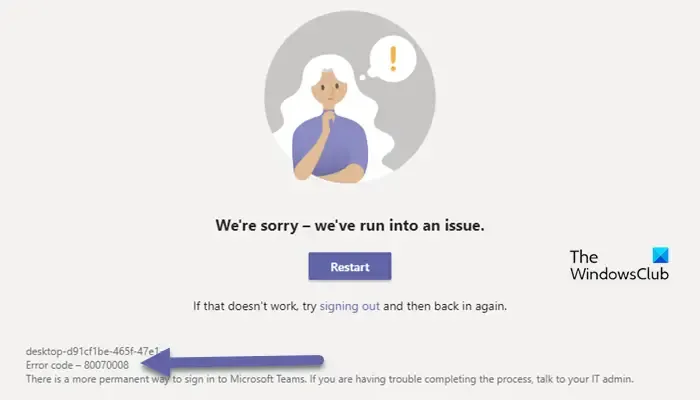
為什麼我在登錄 MS Teams 時收到錯誤消息?
在 Teams 中出現登錄錯誤的一些原因包括應用程序和瀏覽器的緩存損壞、服務的服務器問題、互聯網連接不良,或者可能是一個小故障。
修復 Microsoft Teams 錯誤代碼 80070008
如果您在登錄或登錄 Teams 時遇到問題,並且屏幕上不斷出現錯誤代碼 80070008,請執行下面提到的解決方案:
- 重新啟動 Teams 以及您的路由器
- 在瀏覽器中通過隱身模式登錄
- 運行網絡和 Internet 疑難解答
- 清除團隊的緩存
- 禁用防火牆
- 重新安裝團隊。
讓我們深入了解一下。
1]重新啟動Teams以及路由器
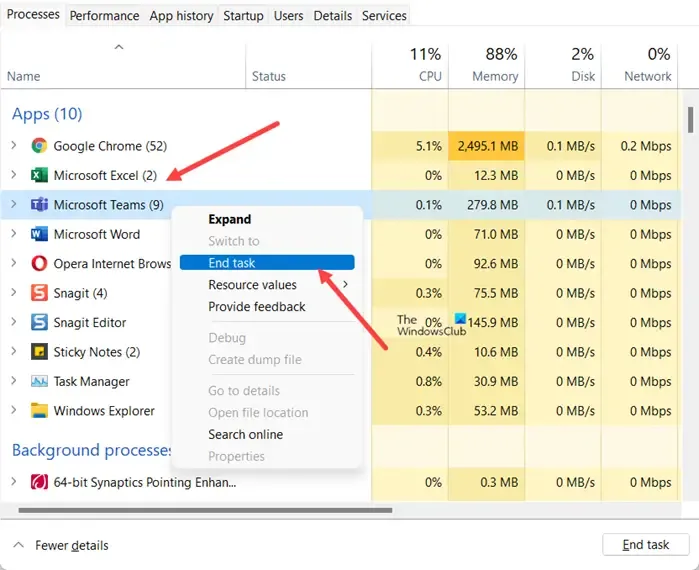
從簡單的事情開始,例如重新啟動應用程序和路由器,可以相對節省時間。
因此,請從任務管理器中正確關閉該應用程序,然後重新啟動路由器,看看這個簡單的步驟是否有效。
2]通過瀏覽器中的隱身模式登錄
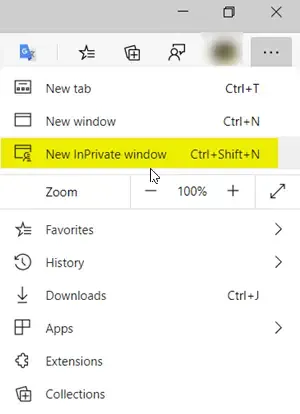
有時,由於我們使用的許多擴展的干擾,瀏覽器也可能成為令人煩惱的原因。不過,它也可以輕鬆處理,因為您可以在瀏覽器隱身模式下訪問 MS Team 。眾所周知,這種私密模式會禁用所有擴展程序,以便您可以愉快地登錄您的帳戶。您可以按 Ctrl+Shift+N 打開新的隱身窗口
3]運行網絡和互聯網疑難解答
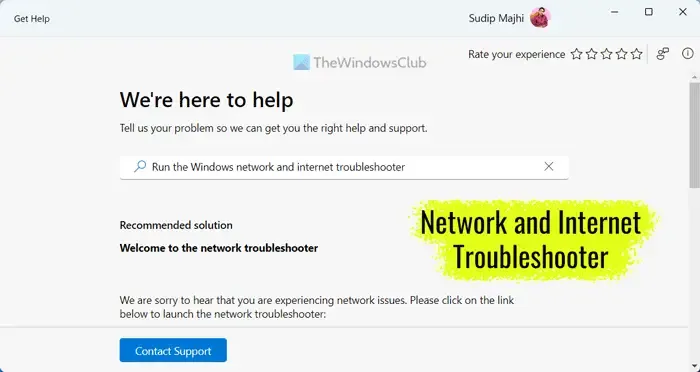
即使重新啟動 WiFi 和服務器後,網絡錯誤也可能仍然存在。為了確保萬無一失,請運行網絡疑難解答。
- 對於Windows 11,打開“設置”並轉至“系統”>“疑難解答”>“其他疑難解答”。然後從列表中選擇網絡和 Internet 疑難解答並運行它。
- 要在Windows 10中進行故障排除:單擊Win+I 打開“設置”>“更新和安全”>“故障排除”>“其他故障排除程序”>“網絡故障排除程序”>“運行故障排除程序” 。故障排除完成後重新啟動系統。
4]清除團隊的緩存
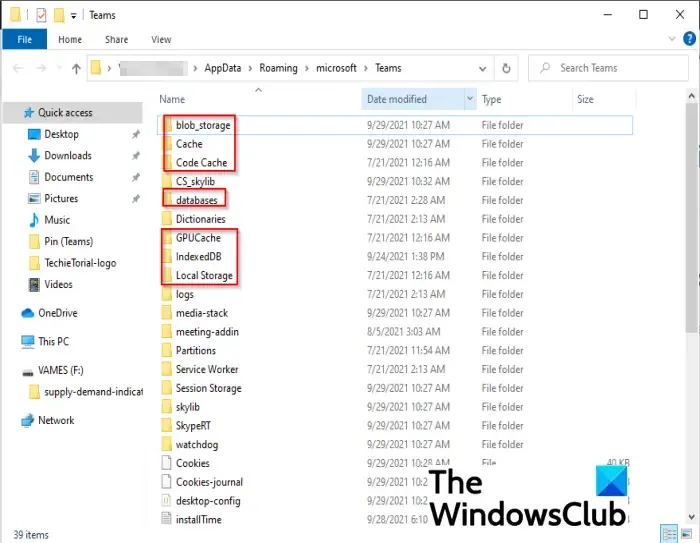
如果團隊的緩存損壞,您將無法登錄您的帳戶。刪除緩存不會刪除您的帳戶,甚至不會刪除您的個人文件。它們只是存儲在計算機上以便快速訪問的常用項目。在刪除緩存之前,請從任務管理器關閉 Teams 或重新啟動計算機一次。
以下是刪除團隊緩存的方法。
- 打開文件資源管理器。
- 轉到搜索欄,粘貼並導航到以下路徑:%appdata%\Microsoft\teams
- 現在,轉到以下路徑並刪除這些文件夾中的文件:%appdata%\Microsoft\teams\application cache\cache
%appdata%\Microsoft\teams\blob_storage
%appdata%\Microsoft\teams\Cache
%appdata%\Microsoft\teams\databases
%appdata%\Microsoft\teams\tmp。
- 對這些也執行相同的操作:%appdata%\Microsoft\teams\Local Storage
%appdata%\Microsoft\teams\IndexedDB
%appdata%\Microsoft\teams\GPUcache
完成後,重新啟動電腦並嘗試再次登錄。希望這能緩解這個錯誤。
如果您的系統無法找到上述位置,請將“團隊”更改為“團隊”,然後嘗試。
6]禁用防火牆
您的防火牆可能會阻止團隊的一些重要文件和服務。暫時禁用防火牆並登錄您的帳戶。登錄成功後,重新打開安全軟件;否則,您的計算機將容易受到攻擊。
7]重新安裝團隊
如果似乎無法解決問題,請卸載 Teams。刪除後,請確保同時刪除存儲所有應用程序設置的隱藏文件夾。為此,請單擊 Win+R 打開“運行”對話框,鍵入%programdata%,按 Enter 鍵,然後刪除 MS Team 文件夾。該過程完成後,請訪問 Microsoft Store 並下載 Microsoft Teams 的新副本。
如何修復登錄錯誤?
登錄錯誤很可能是由於基本的根本問題(例如緩存損壞、互聯網問題和第 3 方乾擾)造成的,也可能是一個簡單的故障。檢查您的互聯網連接,確保服務的服務器未關閉,清除緩存,然後嘗試。



發佈留言